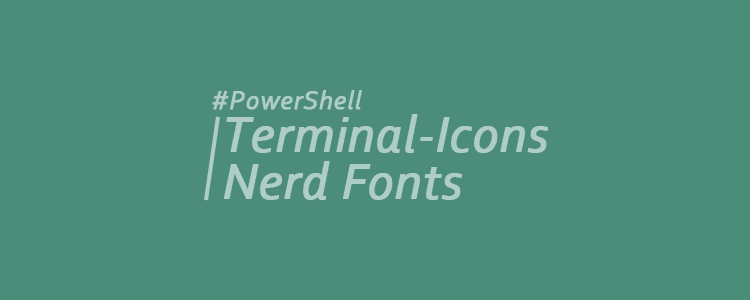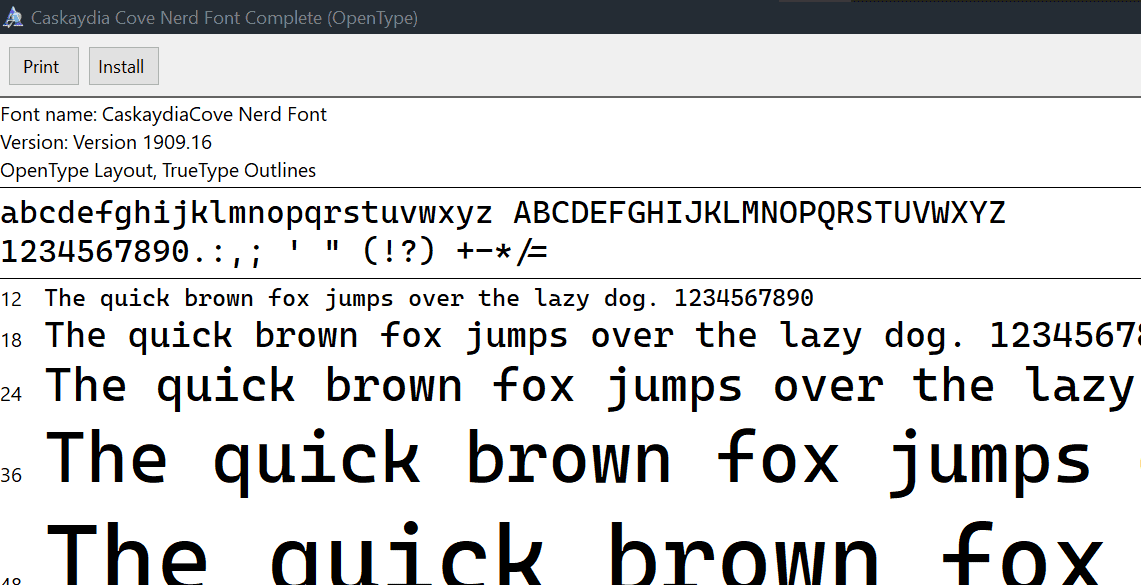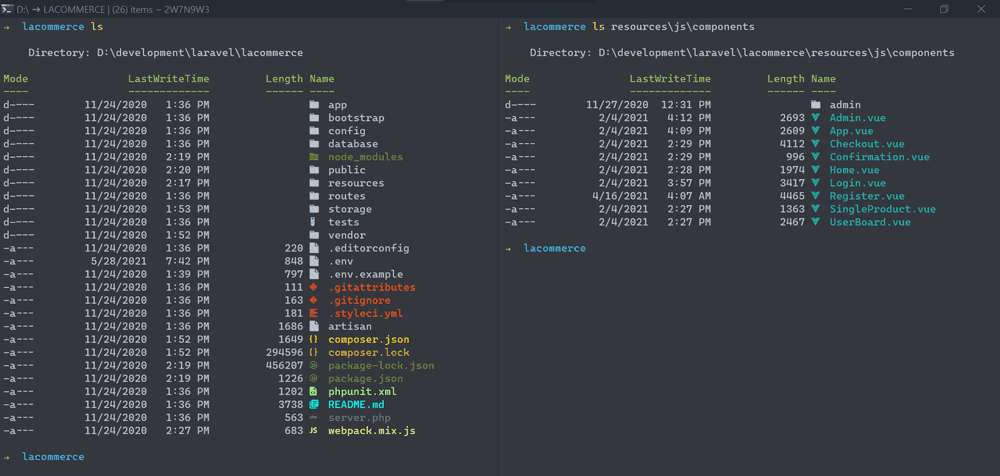Terminal-Icons adalah modul untuk memberikan atau menampilkan icon pada folder atau file yang ditampilkan. Sedangkan Nerd Fonts merupakan font khusus yang harus digunakan agar icon dapat ditampilkan.
Cara instalasi dan penggunaanya sangat mudah, jika ingin mencobanya silahkan ikuti langkah-langkah instalasi dan penggunaan berikut.
Install Terminal Icons
Pertama kita lakukan instalasi modul Terminal-Icons terlebih dahulu. Kita lakukan penginstalan menggunakan PowerShellGet dari PowerShell Gallery.
Persyaratan:
- PowerShell v5+
Silahkan jalankan perintah di bawah ini untuk melakukan penginstalan.
Install-Module -Name Terminal-Icons -Repository PSGallery
Setelah penginstalan selesai, selanjutnya kita import modul Terminal-Icons pada file profile PowerShell. Silahkan ubah / sesuaikan nvim seperti di bawah dengan text editor yang digunakan untuk membuka profile.
nvim $profile
Kemudian tambahkan di bawah ini.
Import-Module -Name Terminal-Icons
Hasilnya seperti gambar berikut:
Install Nerd Fonts
Selanjutnya kita lakukan instalasi Nerd Fonts, menambahkan font baru pada windows yang kemudian akan kita gunakan pada PowerShell.
Silahkan lakukan langkah-langkah berikut:
- Buka font-downloads kemudian download font yang ingin digunakan.
- Extract font yang telah di download lalu klik 2x pada salah satu font.
- Klik Install pada window yang terbuka seperti gambar dibawah ini.
Ubah Font PowerShell
Terakhir tinggal mengubah font pada pengaturan PowerShell. Berikut adalah contoh pengaturan dengan beberapa cara berbeda, silahkan sesuaikan.
PowerShell:
Windows Terminal:
Settings.json:
{
"profiles": {
"defaults": {
"font": {
"face": "CaskaydiaCove Nerd Font",
"size": 10
},
"padding": "4, 2",
"useAcrylic": false,
"acrylicOpacity": 0.8,
"scrollbarState": "hidden"
}
}
}
Hasilnya adalah seperti gambar berikut.
Icon file dan folder telah tampil. Instalasi dan penggunaan cukup mudah. Silahkan dicoba.
Terkait Powershell: Cara Install Oh My Posh di PowerShell - Windows Terminal